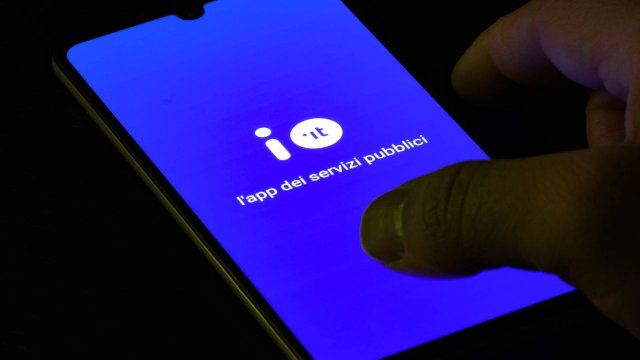A meno che non posseggano un Nexus o un modello Google Play Edition, gli utenti Android sono spesso e volentieri costretti a fare i conti con le personalizzazioni dei produttori degli smartphone. Le varie LG, Sony, HTC e Samsung sono solite dotare i loro dispositivi – tanto gli smartphone, quanto i tablet – di versioni del sistema operativo open source di Google con opportune modifiche. Dall'interfaccia grafica alle applicazioni sviluppate appositamente (i cosiddetti bloatware), dall'organizzazione e l'ordine con cui vengono mostrate le applicazioni nel menu alle impostazioni di sistema: ogni singolo aspetto è rivisto e adattato alle necessità della casa produttrice.
La linea Samsung Galaxy in questo è esemplare: la casa sudcoreana apporta modifiche anche pesanti alla struttura di Android, aggiungendo diverse funzionalità ed applicazioni non sempre apprezzate dagli utenti. Secondo una recente ricerca condotta negli Stati Uniti, oltre la metà dei possessori di uno smartphone o tablet Samsung Galaxy preferirebbe avere un sistema operativo più snello e meno appesantito da funzionalità considerate poco utili.
Volendo, però, si può ottimizzare la versione di Android montata sui dispositivi Samsung, andando a cancellare o disabilitare applicazioni e funzionalità non utilizzate, modificare l'organizzazione delle applicazioni e delle impostazioni e molto altro ancora.
Disattivare i bloatware
Prima di procedere con l'organizzazione delle applicazioni all'interno del men, è il caso di disattivare quelle inutilizzate che consumano ugualmente risorse e batteria. Accedere alle Impostazioni del sistema, portarsi sulla tab Altro (l'ultima delle quattro) e scegliere la voce Gestione Applicazioni. In alcune versioni del sistema operativo personalizzate da Samsung, la voce Gestione Applicazioni si raggiunge scorrendo il menu della colonna di sinistra sino alla sezione Dispositivo.
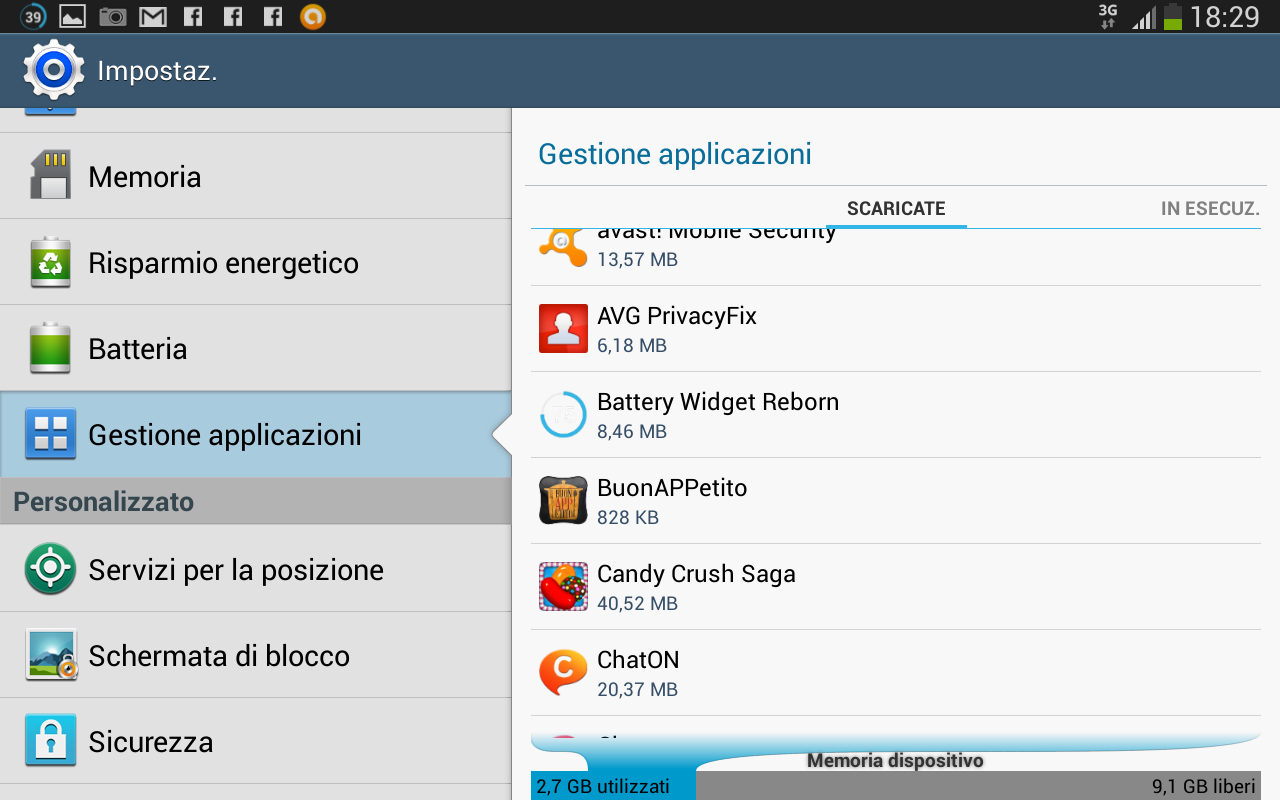
Qui sarà possibile visualizzare tutte le applicazioni attive sul dispositivo, tanto quelle in uso quanto quelle in uso in background. Per disattivarne una, sarà sufficiente premere sopra la voce corrispondente e, nella nuova schermata che compare, premere sul pulsante Interrompi.
Cambiare l'ordine della visualizzazione
Il menu dei dispositivi Samsung Galaxy visualizzano le applicazioni del menu nell'ordine cronologico in cui sono state installate in memoria. Così, nel caso se ne scarichino di nuove, verranno aggiunte alla fine dell'elenco delle applicazioni installate. Non il massimo, insomma, quando c'è da andare a cercarne una installata diverso tempo fa. Si può quindi decidere di organizzare il menu in ordine alfabetico, per ritrovare con maggior facilità tutte le app.
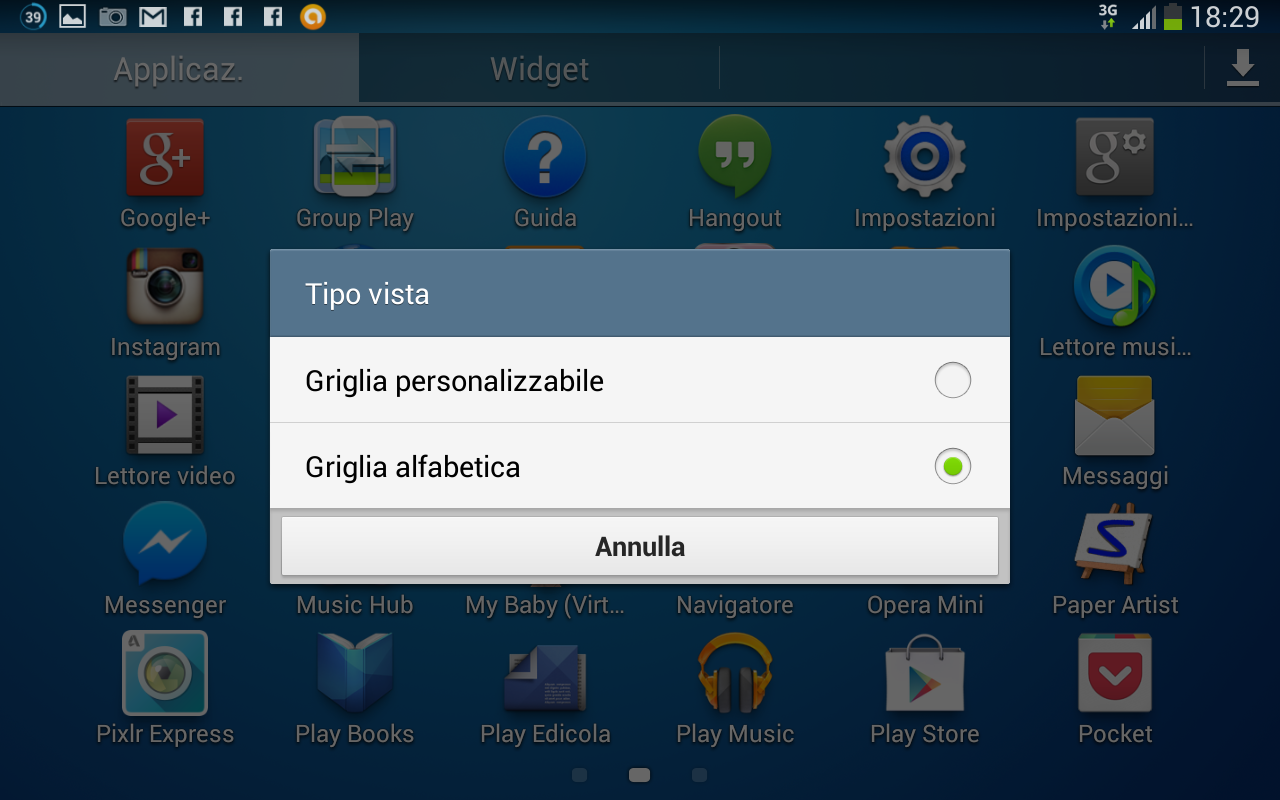
Basta accedere all'elenco delle applicazioni, premere il pulsante menu e selezionare la voce Tipo vista. Comparirà un nuovo menu dove scegliere tra griglia personalizzabile e griglia alfabetica.
Creare cartelle di app per una migliore organizzazione
Come accade con un computer, si può decidere di riunire applicazioni affini all'interno di una stessa cartella. In questo modo si può organizzare al meglio la schermata principale, avendo tutte le app più utilizzate a portata di dito. Per farlo premere per per qualche secondo sull'icona di una delle applicazioni: si attiverà una funzionalità che permetterà di spostare le icone a proprio piacimento: posizionandola su un'altra e rilasciandola, si creerà automaticamente una cartella.
Personalizzare il dock
Pe rottimizzare ulteriormente l'utilizzo delle applicazioni più utilizzate si può decidere di personalizzare il dock (la barra inferiore “fissa” presente nella schermata principale), eliminando le icone già presenti e inserendone di nuove. Anche in questo caso, per apportare modifiche, basterà restare per qualche secondo su una delle icone e trascinarla verso il dock.
Organizzazione delle impostazioni di sistema
Alcune delle icone relative alle impostazioni di sistema dovrebbero poter essere raggiunte con maggior velocità e facilità rispetto alle altre. Si può quindi decidere di modificarne l'ordine e ottimizzare l'utilizzo delle varie funzioni del dispositivo. Ad esempio, gli “interruttori” del Wi-Fi, della connettività 3G e del GPS dovrebbero essere nelle primissime posizioni, così da attivarli e disattivarli nel giro di pochi istanti.
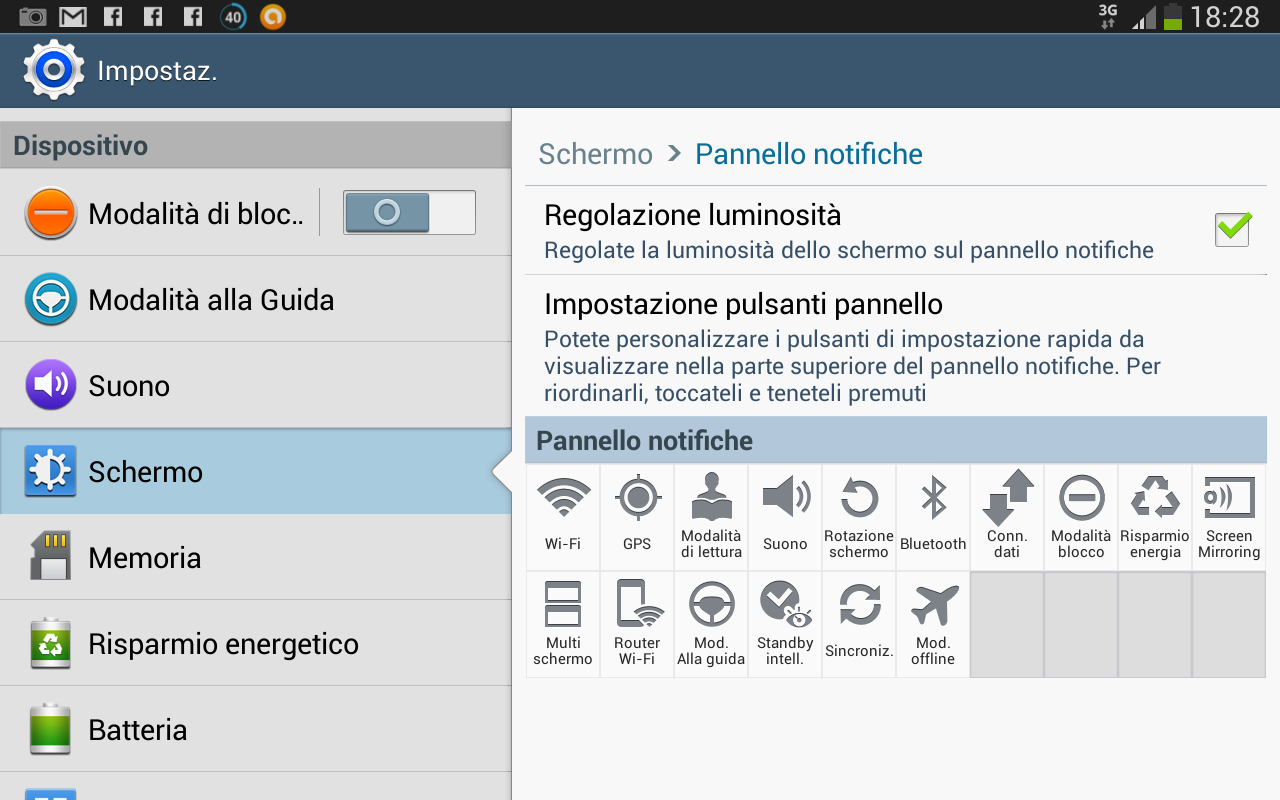
Negli ultimi modelli di Samsung Galaxy sarà sufficiente accedere alle Impostazioni e, sotto la sezione Dispositivo, scegliere la voce Pannello notifiche. Nelle versioni precedenti, invece, si dovrà sempre accedere alle Impostazioni, ma nella sezione Dispositivo si dovrà scegliere la voce Display, dove si troverà la voce Pannello notifiche.